Bạn có lo lắng khi ai đó biết được những trang web bạn đã truy cập không? Lịch sử duyệt web quá nhiều có làm chậm quá trình thu thập dữ liệu của máy tính không? Bài viết này Taimienphi.vn sẽ hướng dẫn bạn cách xóa lịch sử tìm kiếm và duyệt web của bạn ở mọi nơi, trên Chrome, Firefox, Cốc Cốc, Edge hay Opera.
Nếu trình duyệt Web chứa quá nhiều dữ liệu bên trong như cookies, lịch sử duyệt Web hay đường dẫn của các dữ liệu được tải về thì sẽ khiến trình duyệt Web trở nên trì tuệ, tốc độ duyệt Web giảm xuống đáng kể. Điều này đồng nghĩa với việc bạn phải thường xuyên dọn dẹp và xóa dữ liệu duyệt Web hay chính là xóa lịch sử duyệt web trên các trình duyệt hàng đầu hiện nay

Hướng dẫn xóa lịch sử tìm kiếm trên trình duyệt web
Cách xóa dữ liệu duyệt Web, lịch sử duyệt web
1. Xóa dữ liệu duyệt web trên Chrome
Bước 1: Trên giao diện sử dụng của trình duyệt, các bạn nhấn vào biểu tượng dấu 3 chấm góc trên bên phải và chọn Settings (Cài đặt)
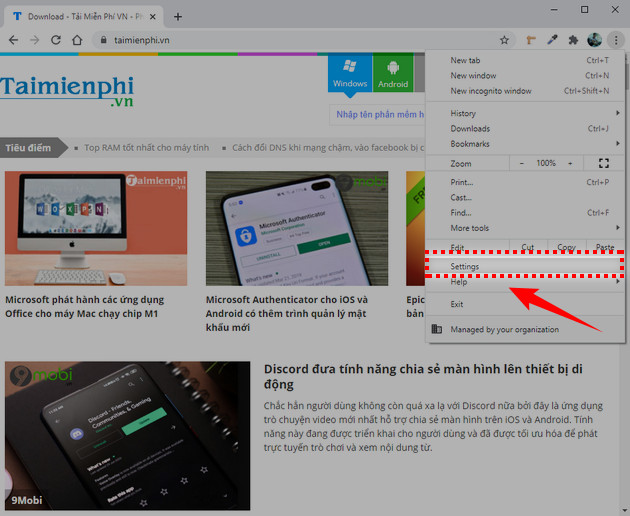
Bước 2: Giao diện Settings (Cài đặt) hiện ra, các bạn trượt thanh cuộn xuống dưới và nhấn vào Advanced (Nâng cao)

Bước 3: Tại đây, các bạn tìm tới mục Privacy and security (Quyền riêng tư và bảo mật) và nhấn vào tùy chọn Clear browsing data (Xóa dữ liệu duyệt web).

Bước 4: Một hộp thoại nhỏ hiện ra, các bạn nhấn vào hộp thoại Clear the following items from (Xóa các mục sau đây khỏi) và chọn the beginning of time (mọi thứ). Đồng thời tích các dấu kiểm vào các tùy chọn bên dưới phù hợp với nhu cầu của bạn muốn xóa dữ liệu duyệt web ra sao rồi nhấn Clear browsing data (Xóa dữ liệu duyệt web).

2. Xóa dữ liệu duyệt web trên Cốc Cốc
Bước 1: Nhấn chuột vào logo Cốc Cốc phía trên bên trái và chọn Settings (Cài đặt)

Bước 2: Giao diện Settings (Cài đặt) hiện ra, các bạn chuyển sang tab History (Lịch sử)

Và nhấn vào mục Clear browsing data (Xóa dữ liệu duyệt web)

Bước 3: Một hộp thoại hiện ra, các bạn lựa chọn the beginning of time (mọi thứ) tại mục Obliterate the following items from (Xóa các mục sau từ). Đồng thời tích dấu kiểm vào các tùy chọn bên dưới phù hợp với nhu cầu cần xóa dữ liệu duyệt web của bạn rồi nhấn Clear browsing data (Xóa dữ liệu duyệt web)

3. Xóa dữ liệu duyệt web trên Firefox
Bước 1: Trên giao diện sử dụng của Firefox, các bạn nhấn vào biểu tượng 3 dấu gạch ngang góc trên bên phải trình duyệt và chọn Library

Bước 2: Cửa sổ Library hiện ra, các bạn nhấn tiếp vào tùy chọn History (Lịch sử)

Tiếp tục click vào mục Clear Recent History...

Bước 3: Một hộp thoại nhỏ hiện ra, tại mục Time range to clear (Phạm vi thời gian để xóa) các bạn lựa chọn Everything (Tất cả mọi thứ) đồng thời tích chọn các tùy chọn bên dưới theo nhu cầu xóa dữ liệu duyệt web của bạn và nhấn OK.

4. Xóa dữ liệu duyệt web trên Edge
Bước 1: Trên trình duyệt Microsoft Edge các bạn nhấn vào biểu tượng dấu 3 chấm góc trên bên phải và tìm đến History

Bước 2: Cửa sổ History xuất hiện, bạn click vào mục Clear history

Bước 3: Tiếp tục tích dấu kiểm vào các tùy chọn mà bạn muốn xóa dữ liệu duyệt web sau đó nhấn Clear

5. Cách xóa dữ liệu duyệt web trên Opera
Bước 1: Click vào biểu tượng History trong danh sách menu phia bên trái. Hoăc bạn cũng có thể nhấn tổ hợp phím Ctrl + H.

Bước 2: Cửa sổ History xuất hiện, bạn click vào nút Clear Browsing Data.

Bước 3: Một hộp thoại nhỏ hiện ra, các bạn nhấn vào mục Time range và chọn the All time.

Đồng thời tích các dấu kiểm vào các tùy chọn bên dưới phù hợp với nhu cầu của bạn muốn xóa dữ liệu duyệt web ra sao rồi nhấn Clear data (Xóa dữ liệu duyệt web).

Video hướng dẫn:
https://thuthuat.taimienphi.vn/google-chrome-cach-xoa-du-lieu-duyet-web-263n.aspx
Hầu hết người dùng sử dụng trình duyệt web ngày nay đều không muốn lưu lại lịch sử duyệt web của mình để tránh việc người khác sẽ biết được mình đã truy cập vào những trang web, địa chỉ nào trên máy tính, laptop mà mình đã sử dụng, tuy nhiên, có vài trường hợp, người dùng muốn lấy lại những lịch sử duyệt web đó vì nó chứa các tài liệu hay, lúc này thủ thuật tìm lịch sử duyệt web bị xóa sẽ giúp bạn lấy lại các dữ liệu mà bạn đã duyệt trên trình duyệt web, tham khảo cách tìm lịch sử duyệt web bị xóa để có cách sử dụng khi bạn gặp trường hợp này nhé
- Xem thêm: Cách tìm lịch sử duyệt web bị xóa